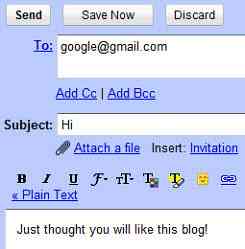18 نصائح وحيل Gboard أنت ربما لا تعرف
Gboard - ال لوحة المفاتيح بحكم الواقع لنظام Android - هو واحد من أسهل وأذكى لوحات المفاتيح على هذا الكوكب. فإنه يوفر بحث سريع ، ترجمة سريعة ، حزم الرموز التعبيرية, والمزيد من الميزات. ومع ذلك ، لا يستغل الكثير منا الإمكانات الكاملة لـ Gboard من خلال عدم معرفة كيفية القيام بذلك.
لذا في هذا المنشور ، سأعرض لك أفضل ما في Gboard من خلال إبراز ميزاته الرائعة وخيار التخصيص. بمجرد معرفة جميع النصائح والحيل ، ستبدأ في الاستمتاع بـ Gboard بالكامل. هيا بنا نبدأ.
ملحوظة: سأكون تكوين إعدادات Gboard في العديد من الحيل أدناه. يمكنك الوصول إليها على جهازك بنفس سهولة فتح جهاز Android الإعدادات > اختيار “اللغات والمدخلات” > “لوحة مفاتيح افتراضية” > Gboard.
1. ترجمة النص بسرعة
واحدة من الميزات المفضلة ، Gboard يسمح ترجمة بسرعة النص التي ، أجدها ، مفيدة بشكل خاص أثناء الكتابة بلغة مختلفة. سيساعدك أثناء الدردشة مع صديق أو عميل أجنبي.
يمكنك النقر فوق السهم لليمين على شريط الاقتراح وتحديد أيقونة الترجمة من Google للوصول إلى هذه الميزة. ثم حدد اللغة فقط واكتب النص الذي تريد كتابته وسوف يفعل ذلك اكتب في النص المترجم.

2. حذف الكلمات المقترحة
إذا كنت غير راض عن كلمة مقترحة ، فيمكنك حذف الاقتراح واختيار عدم رؤيته مرة أخرى باستخدام هذه الخدعة. يمكنك الضغط لفترة طويلة كلمة المقترحة واسحبه إلى أيقونة سلة المهملات لحذفه من الاقتراحات.
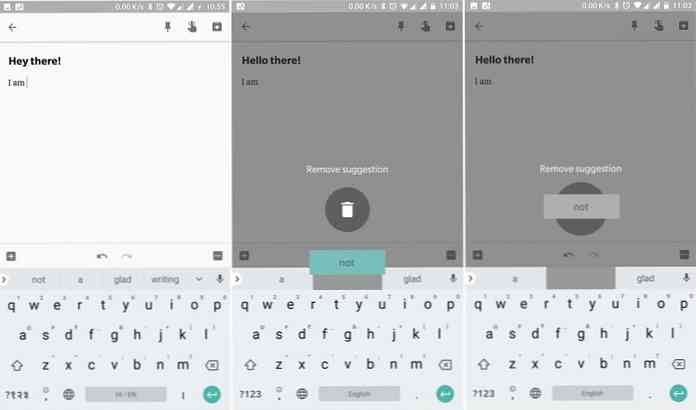
3. أضف علامات الترقيم السريعة
يضيف Gboard بعض الخيارات لمساعدتك في الكتابة بشكل أسرع ، وتجنب علامات الترقيم أو الكتابة السريعة هي إحدى الحيل لتحقيق السرعة. يمكنك تمكين حيل علامات الترقيم المتعددة في إعدادات Gboard > “تصحيح النص“. تتم تسمية الخيارات “مساحة تلقائية بعد علامات الترقيم” و “مزدوج الفضاء توقف كامل“.
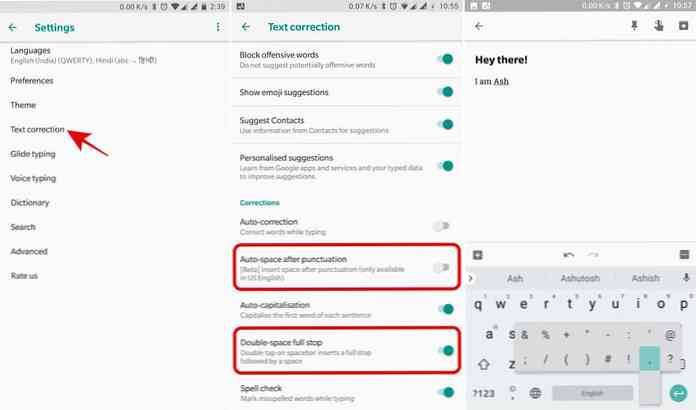
كما قد تكون خمنت ، فهذه تسمح لك بإضافة نقطة توقف كاملة بالضغط على مفتاح المسافة مرتين وإضافة مساحة تلقائية بعد أي علامات ترقيم. بالإضافة إلى ذلك ، هناك خدعة أخرى لإضافة علامات الترقيم بسرعة. يمكنك اضغط لفترة طويلة على مفتاح التوقف الكامل وانتقد أو اضغط على مفتاح الترقيم من القائمة المعروضة.
4. استخدام وضع تحرير النص
إذا حاولت تعديل النص في Android ، خاصة إذا كان هذا النص طويلاً للغاية ، فستعرف أنه ليس بالأمر السهل. تتميز Gboard بوضع تحرير النص لحل هذه المشكلة بالذات.
كلما كنت بحاجة إلى استخدام وضع تحرير النص ، فقط اضغط على السهم الأيمن في شريط الاقتراح ، واضغط على رمز المؤشر. في هذا الوضع ، يمكنك بسهولة اجتياز الكلمات أو الجمل باستخدام مفاتيح الأسهم.
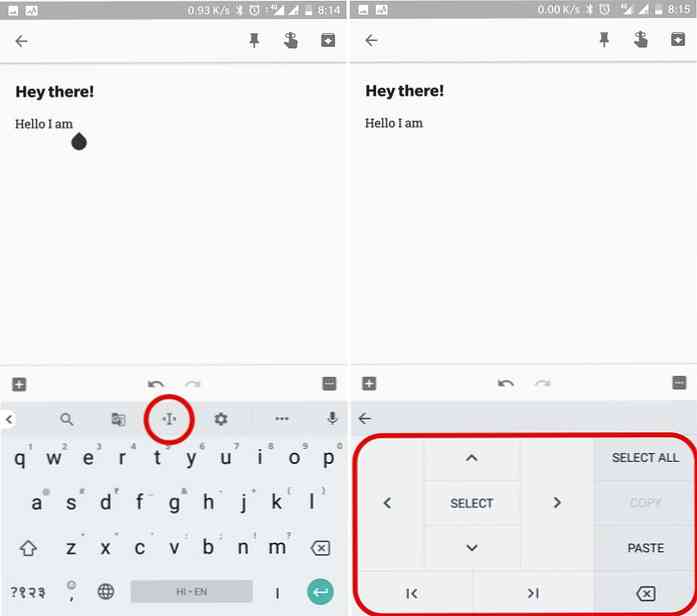
5. تغيير حالة كلمة
Gboard لديه ميزة أنيق لتغيير حالة كلمة. تحتاج فقط إلى حدد كلمة واضغط على مفتاح التحول على لوحة المفاتيح للتبديل قضيتها. يتيح لك الاختيار من حالتين بسرعة وفعالية - حالة العنوان والأحرف الكبيرة. السابق يستهوي الحرف الأول والأخير يستفيد الكلمة بأكملها.
6. استخدام الوضع بيد واحدة
إذا كنت تستخدم هاتفًا ذكيًا بشاشة كبيرة ، شائعًا هذه الأيام ، فقد تواجه مشكلة أثناء الكتابة باستخدام يد واحدة. في مثل هذه الحالة ، يمكنك تمكين الوضع بيد واحدة من Gboard. في هذا الوضع ، يكون عرض لوحة المفاتيح أقل محاذاة نحو اليسار أو اليمين من الشاشة في اختيارك.
يمكنك تمكينه في إعدادات Gboard > تفضيلات > “وضع بيد واحدة“.
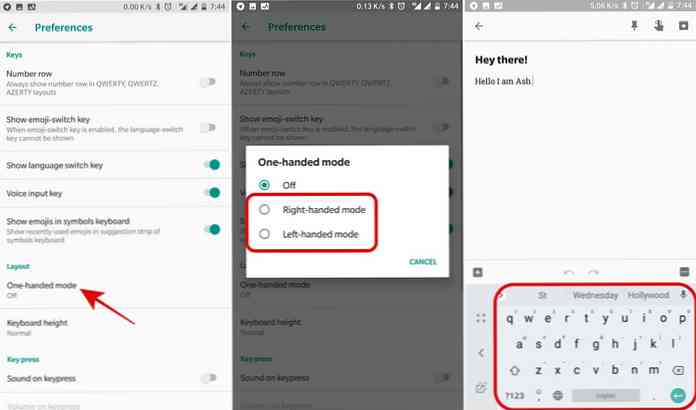
7. ابحث داخل Gboard
جوجل ، كونها محرك بحث ، نفذت بسيطة حتى الآن وظيفة البحث فعالة جدا الحق في Gboard. هذا يجعل المسافة بينك وبين بحثك مجرد نقرة واحدة.
يمكنك تمكين هذه الميزة عن طريق فتح إعدادات Gboard > بحث والتبديل على الخيارات المسماة “البحث التنبئي” و “عرض زر "البحث والمزيد"“.
أخيرًا ، يمكنك النقر فوق السهم الأيمن على شريط الاقتراحات و انقر أيقونة البحث لإجراء بحث دون إيقاف الكتابة في Gboard.
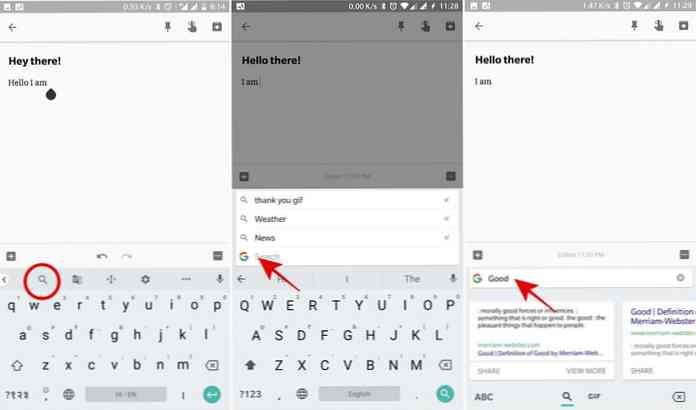
8. التبديل ب / ث اللغات
كلما احتجت إلى تبديل اللغة أو تخطيط لوحة المفاتيح ، يمكنك الضغط لفترة طويلة على مفتاح المسافة وتحديد من مربع الحوار “تغيير لوحة المفاتيح“.
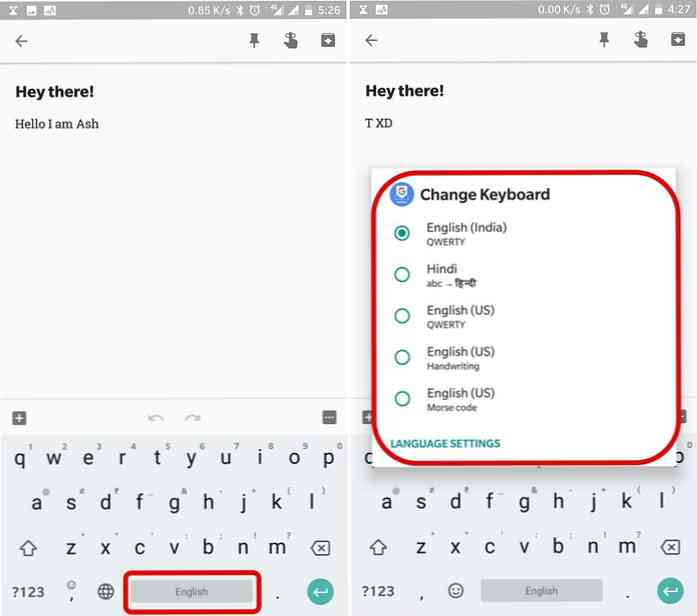
يتميز Gboard أيضًا بمفتاح تبديل لغة مخصص ، يمكنك تمكينه من إعداداته > تفضيلات > “إظهار مفتاح تبديل اللغة“. إذا رأيت الزر معطلًا ، فقم بالتبديل “عرض مفتاح رمز تعبيري التبديل“, ثم حاول مرة أخرى.
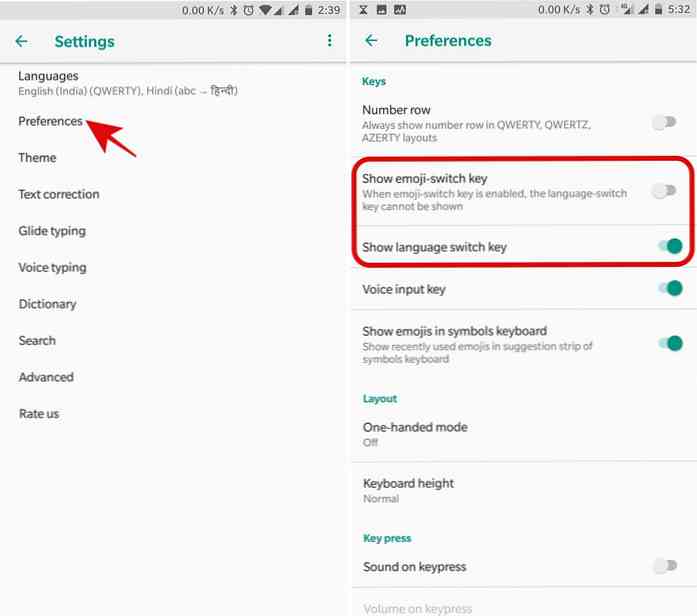
9. تمكين صف الرقم
إذا وجدت نفسك تقوم بإدخال الأرقام في كثير من الأحيان ، فمن الأفضل تمكين واستخدام صف الأرقام لتسريع كتابتك. يمكنك تمكينه عن طريق اختيار تفضيلات في إعدادات Gboard والتبديل على “رقم الصف“.
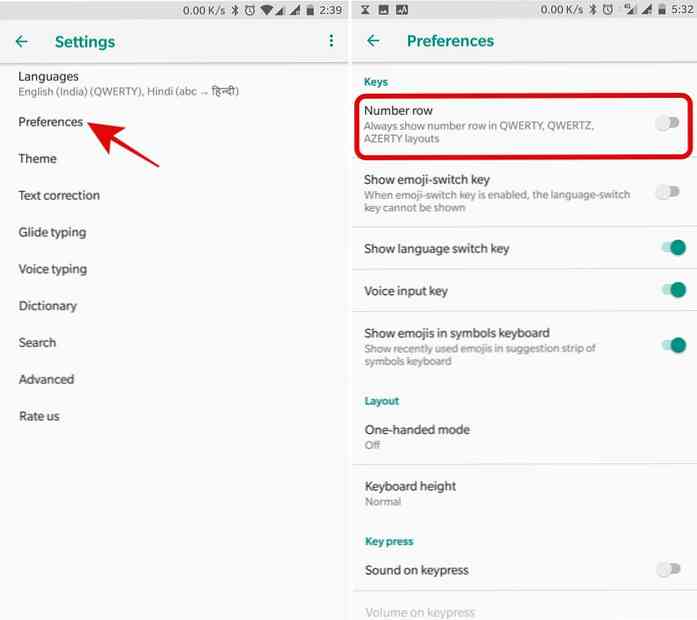
10. حذف كلمة كاملة
عندما بدأت باستخدام لوحة مفاتيح تعمل باللمس قبل سبع سنوات ، وجدت أن حذف الكلمات كان من أصعب المهام. يساعد Gboard في هذه المهمة كما يمكنك النقر فوق و اسحب لليسار من مفتاح مسافة للخلف على لوحة المفاتيح لحذف كلمة.
ولكن يجب عليك تمكين خيار قبل أن تتمكن من استخدام هذه الخدعة. اختر من فضلك “أنسل الكتابة” في إعدادات Gboard والتبديل على “تمكين الإيماءة حذف“.
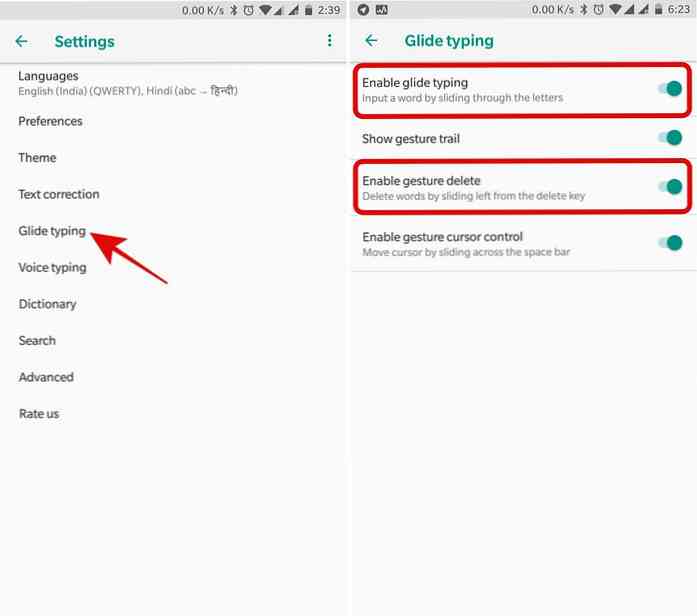
11. حذف جملة كاملة
يسمح Gboard بحذف جمل كاملة أيضًا. يمكنك حذف الجملة الأخيرة بواسطة النقر والسحب لليسار من مفتاح مسافة للخلف - انتقد على الأقل كما 2-3 رسائل أو مسافة أكثر بقليل من الحيلة الأخيرة. ولكن يجب عليك أولاً تمكين إعدادات Gboard > “أنسل الكتابة” > “تمكين الإيماءة حذف“.
12. مزامنة الكلمات المستفادة
إذا كان لديك قاموس شخصي حيث يمكنك تخزين الكلمات أو الاختصارات المكتسبة حديثًا لاستخدامها في Gboard ، فيمكنك مزامنتها مع حسابك. سوف يساعدك احصل على قاموسك مرة أخرى إذا فقدته أو بدّل هاتفك أو استخدام هواتف ذكية متعددة باستخدام حساب واحد.
يمكنك تمكين الميزة من خلال الانتقال إلى إعدادات Gboard > قاموس والتبديل على الخيار اسمه “مزامنة الكلمات المستفادة“. هذا هو.

13. اكتب رمز مورس
مورس هو رمز ميزة إمكانية الوصول لذوي الاحتياجات الخاصة من لا يستطيع التحدث أو الكتابة أو التمرير بشكل طبيعي. على الرغم من أنها ميزة مفيدة للأشخاص الذين يحتاجون إليها ، فإنها توفر فرصة جيدة للأشخاص الذين يرغبون في تعلم رمز Morse.
يمكنك تنشيط لوحة مفاتيح Morse عن طريق فتح إعدادات Gboard واختيارها اللغات > “الإنجليزية (الولايات المتحدة)” والاختيار “شيفرة مورس“. إذا كنت لا ترى “الإنجليزية (الولايات المتحدة)“, ثم اضغط “إضافة لوحة المفاتيح” في داخل اللغات وحدد “شيفرة مورس” كما تخطيط وانقر فوق فعله زر لحفظه.
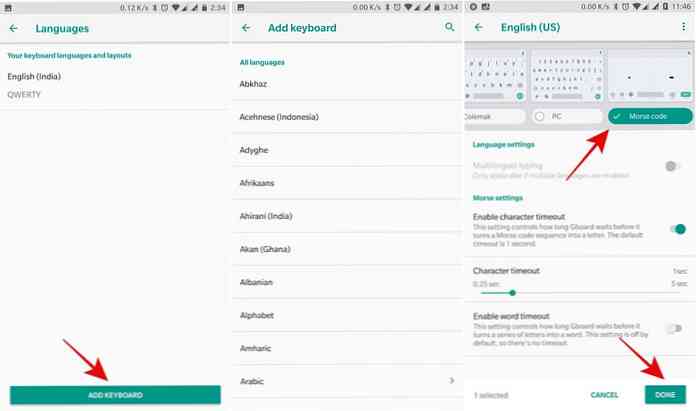
أخيرًا ، أثناء الكتابة ، يمكنك الضغط لفترة طويلة على مفتاح المسافة لبدء تشغيل “تغيير لوحة المفاتيح” الحوار واختيار “الإنجليزية (الولايات المتحدة) مورس” لتستخدمها.
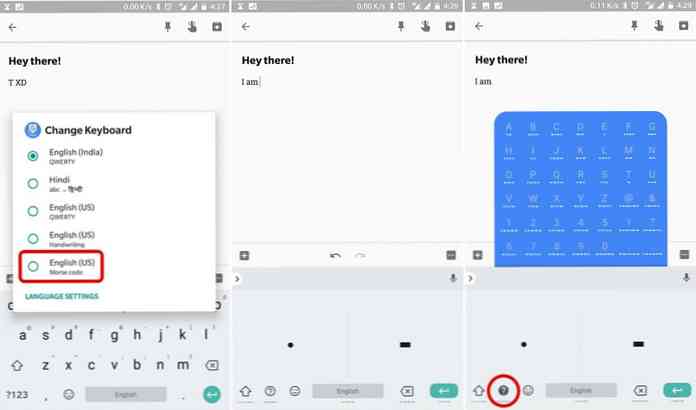
14. اكتب خطك
يدعم Gboard ميزة التعرف على خط اليد التي تتيح لك الكتابة باليد باستخدام أصابعك. على الرغم من أنني أجدها أبطأ من الكتابة باستخدام لوحة مفاتيح qwerty ، إلا أنها تمرين ممتع عندما ترغب في تجربة شيء غير عادي.
يمكنك تمكين لوحة مفاتيح الكتابة اليدوية من خلال الانتقال إلى إعدادات Gboard > اللغات > “الإنجليزية (الولايات المتحدة)” (أو لغتك) واختيار “خط يد” نسق. بعد ذلك ، يمكنك التبديل إليها بالضغط لفترة طويلة على مفتاح المسافة.
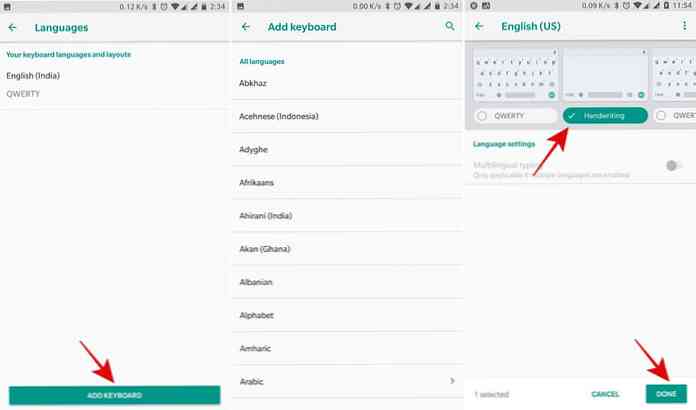
15. الضغط لفترة طويلة للرموز
إذا كنت ترغب في الحفاظ على طول لوحة المفاتيح في الارتفاع ولكن لا تزال ترغب في الضغط بسرعة على الحروف والرموز ، فيمكنك اختيار هذه الميزة المفيدة. يمكنك تمكين هذا الخيار من خلال الانتقال إلى إعدادات Gboard > تفضيلات والتبديل على “الضغط لفترة طويلة للرموز“. ثم بعد ذلك ، اضغط لفترة طويلة على مفتاح لكتابة رمزها تلميح.

16. النص التنبؤات المتقدمة
يتمتع Gboard ، بفضل إنجازات Google في مجال الذكاء الاصطناعي ، بميزة قوية للتنبؤ بها اقتراح الكلمات والعبارات التالية لك. يمكنه أيضًا التعلم من جهات الاتصال والبيانات من خدمات Google الأخرى.
يمكنك تضخيم ميزات التنبؤ الخاصة به من خلال تمكين بعض الخيارات الموجودة في إعداداته > “تصحيح النص“. يرجى التبديل على الخيارات “اقتراحات الكلمة التالية“, “تشير الاتصالات“, و “اقتراحات شخصية” على هذه الشاشة.
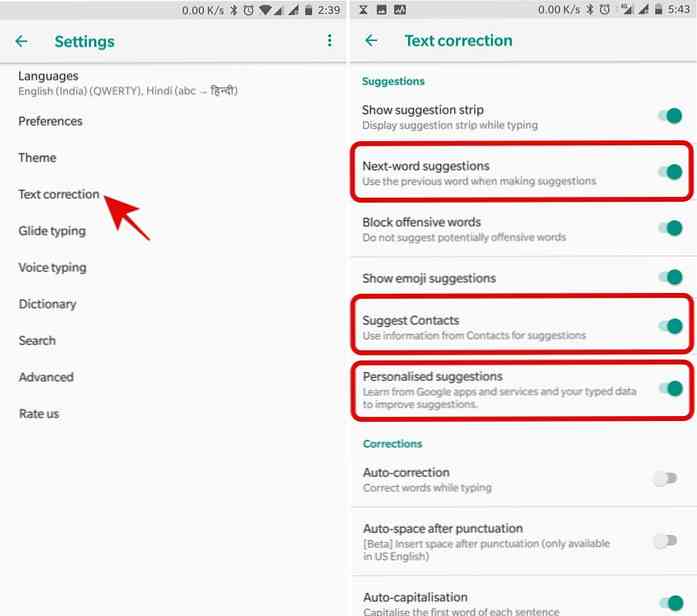
17. تغيير ارتفاع المجلس
في حالة عدم رضاك عن ارتفاع لوحة المفاتيح ، والذي قد تجده طويلاً إذا قمت بتمكين اقتراحات الكلمات أو مفتاح الإدخال الصوتي ؛ ثم يمكنك ضبط ارتفاع اللوحة لجعلها أطول أو أقصر. فقط توجه إلى إعدادات Gboard > تفضيلات وانقر فوق “ارتفاع لوحة المفاتيح” وحرك شريط التمرير.
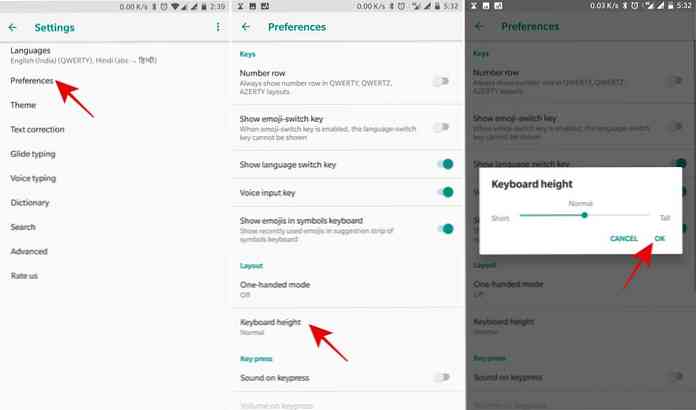
18. أضف اختصارات للكلمات
Gboard لديه خيار للحفاظ على قاموس شخصي. على الرغم من أنك قد لا تستخدمه إذا كتبت باللغة الإنجليزية ، إلا أن هناك حالة استخدام تجعل القاموس كبيرًا ميزة فعالة للكتابة بشكل أسرع.
أثناء إضافة كلمات إلى قاموسك الشخصي ، يمكنك أيضًا إضافة اختصارات لتلك الكلمات و حتى إضافة العبارات. ثم عند الكتابة على لوحة المفاتيح ، يمكنك كتابة الاختصار وسترى الكلمة أو العبارة تظهر كاقتراح ؛ فقط انقر فوقه ويتم كتابته.
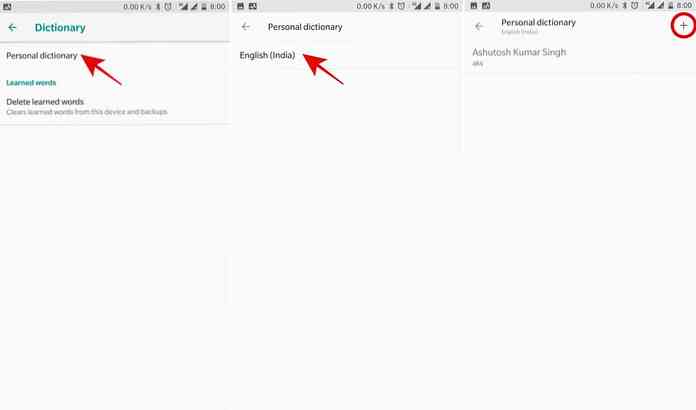
يمكنك إضافة كلمات إلى قاموسك الشخصي من خلال الانتقال إلى إعدادات Gboard > قاموس > “المعجم الشخصي” > لغتك وانقر فوق زر +.
هذا هو كل شيء عن النصائح والحيل المختلفة لـ Gboard. آمل أن تكون هذه سوف تساعدك تحقيق أكبر سرعة الطباعة و تجربة الكتابة متفوقة على Android.